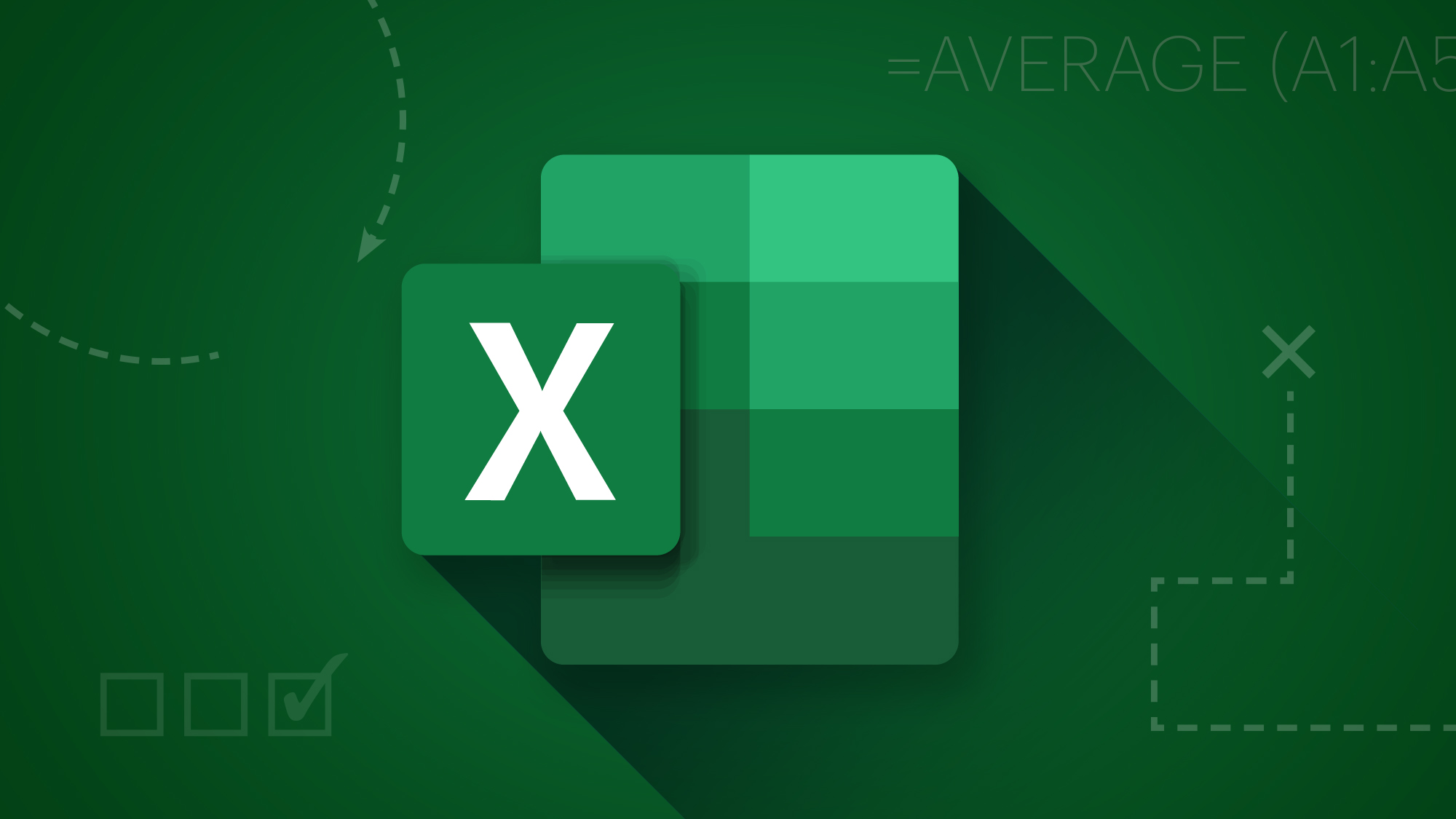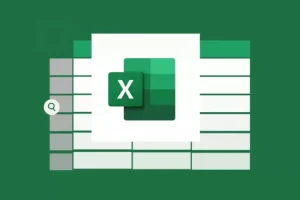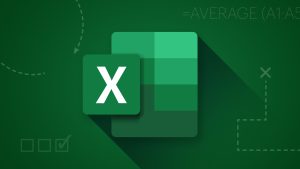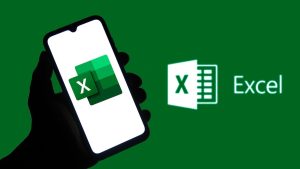Menampilkan angka dengan format teks terbilang di Microsoft Excel, misalnya dari 2500000 menjadi “dua juta lima ratus ribu rupiah”—merupakan fitur yang sangat dibutuhkan dalam laporan keuangan, faktur, atau kwitansi. Artikel ini membahas cara membuat terbilang rupiah di Excel dengan benar dan otomatis, khusus untuk Anda yang masih pemula.
Mengapa Fitur Terbilang Rupiah di Excel Dibutuhkan?
Dalam banyak dokumen keuangan seperti kwitansi, invoice, dan slip gaji, penulisan terbilang rupiah menjadi pelengkap yang penting dari nominal angka. Fungsi ini tidak hanya memperjelas informasi, tetapi juga menghindari kesalahan pembacaan jumlah uang.
Microsoft Excel, secara bawaan, tidak menyediakan fitur “terbilang” secara langsung. Tapi, dengan memanfaatkan macro VBA atau add-ins, Anda bisa menghasilkan konversi angka menjadi teks terbilang secara otomatis, hemat waktu, dan lebih rapi.
Masalah yang Sering Dihadapi Pemula Saat Membuat Terbilang
-
Tidak menemukan fungsi bawaan “terbilang” di Excel
Banyak pengguna baru yang mencari rumus=TERBILANG()seperti fungsi lain, padahal fungsi ini tidak tersedia secara default. -
Salah dalam menyalin kode VBA
Penulisan kode makro yang tidak lengkap atau tidak diletakkan pada module yang tepat menyebabkan fungsi terbilang gagal dijalankan. -
Hasil terbilang tidak menyertakan satuan “rupiah”
Beberapa template akan menampilkan hasil terbilang angka saja, tanpa akhiran yang sesuai dengan format mata uang Indonesia. -
File menjadi lambat atau error karena pengaturan keamanan macro
Excel terkadang memblokir penggunaan script VBA karena dianggap berisiko. Pengguna perlu tahu cara mengaktifkannya dengan aman.
Baca Juga: Solusi Praktis Mengubah Tampilan Ruang Tamu Dengan Wallpaper Dinding
Cara Membuat Terbilang Rupiah dengan Add-ins Microsoft
Salah satu cara paling aman dan mudah adalah menggunakan add-ins “Terbilang” dari pengembang terpercaya.
Langkah-langkah:
-
Unduh add-ins dari situs terpercaya atau GitHub.
-
Simpan file dengan ekstensi
.xlamdi komputer Anda. -
Buka Excel, lalu masuk ke File > Options > Add-Ins
-
Klik Go pada bagian “Manage Excel Add-ins”
-
Klik Browse, lalu pilih file add-ins
Terbilang.xlam -
Centang nama add-in untuk mengaktifkannya
Setelah aktif, Anda bisa menggunakan rumus:
Jika A2 berisi 1500000, hasilnya akan menjadi:
“Satu juta lima ratus ribu rupiah”
Beberapa add-ins juga sudah menyediakan opsi tambahan seperti huruf kapital, strip antar kata, atau tambahan kata “hanya”.
Alternatif Menggunakan Macro VBA untuk Fungsi Terbilang
Bagi Anda yang ingin mempelajari lebih lanjut dan tidak tergantung pada file eksternal, Anda bisa menambahkan kode VBA (Visual Basic for Applications) secara manual.
Langkah-langkah:
-
Buka file Excel Anda
-
Tekan
Alt + F11untuk membuka Visual Basic Editor -
Klik kanan pada
VBAProject→ pilih Insert > Module -
Salin dan tempel kode berikut:
-
Simpan dan tutup Editor
-
Kembali ke Excel, lalu gunakan rumus:
Rumus tersebut akan langsung menampilkan angka di sel A2 dalam bentuk teks terbilang.
Catatan: Rumus ini hanya contoh sederhana saja. Untuk versi yang lebih kompleks (termasuk jutaan, miliar, kata “ribu” atau “puluh”), gunakan skrip VBA lanjutan dari komunitas Excel Indonesia.
Contoh Praktis Penerapan Terbilang dalam Laporan.
Berikut ini beberapa contoh Cara Membuat Terbilang Rupiah di Excel:
Studi Kasus: Slip Gaji Karyawan
| Nama | Gaji Pokok | Terbilang |
|---|---|---|
| Andi | 3.250.000 | Tiga juta dua ratus lima puluh ribu rupiah |
| Rina | 4.500.000 | Empat juta lima ratus ribu rupiah |
Dengan menerapkan rumus=Terbilang(B2), Anda bisa langsung menghasilkan kolom “Terbilang” untuk puluhan data secara otomatis.
Studi Kasus: Invoice Penjualan
Pada dokumen faktur:
Total: Rp 8.750.000
Terbilang: Delapan juta tujuh ratus lima puluh ribu rupiah
Hal ini menambah profesionalitas dan menghindari manipulasi data atau kesalahan pembacaan angka.
Dengan memahami cara membuat terbilang rupiah di Excel seperti penjelasan dari stitek-balikdiwa.ac.id, Anda bisa menyusun laporan keuangan yang lebih profesional, akurat, dan sesuai standar administrasi. Tak perlu lagi mengonversi angka ke teks secara manual—semua bisa dilakukan otomatis hanya dengan satu rumus.